- Не удалось проверить цифровую подпись для этого файла. это ошибка безопасности, вызванная установкой некоторых приложений.
- Microsoft не может распознать разрешение для новых программ, поэтому показывает это цифровая подпись не может быть проверена сообщение.
- При получении цифровая подпись не может быть проверена в Windows 10 вам следует попытаться восстановить систему.
- Также вам следует временно отключить цифровую подпись.
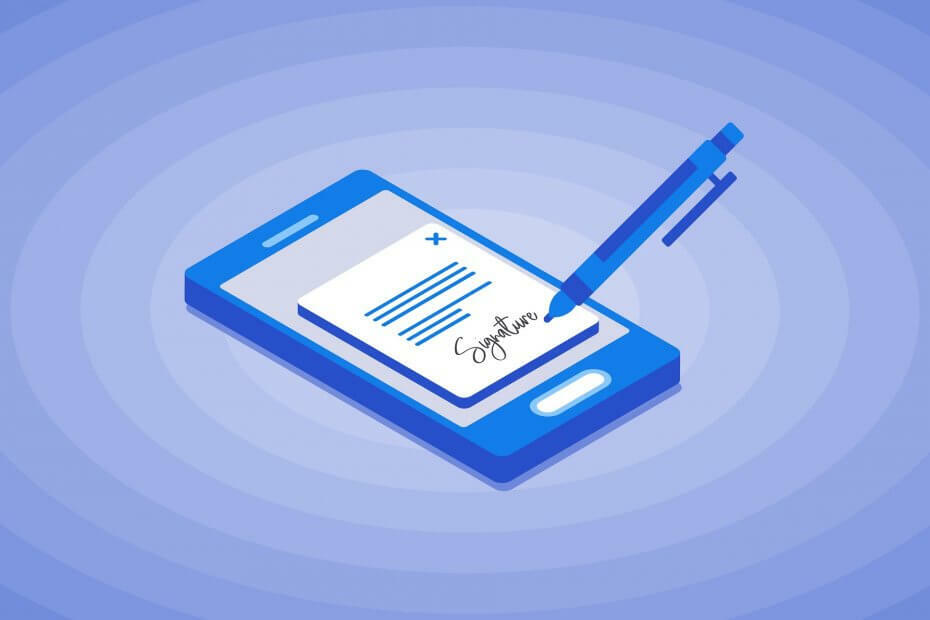
Это программное обеспечение будет поддерживать ваши драйверы в рабочем состоянии, тем самым защищая вас от распространенных компьютерных ошибок и сбоев оборудования. Проверьте все свои драйверы сейчас за 3 простых шага:
- Скачать DriverFix (проверенный файл загрузки).
- Нажмите Начать сканирование найти все проблемные драйверы.
- Нажмите Обновите драйверы чтобы получить новые версии и избежать сбоев в работе системы.
- DriverFix был загружен 0 читатели в этом месяце.
Цифровая подпись - это в значительной степени разрешение. Если Microsoft не распознает разрешения для программы, она выдаст
синий экран ошибка говоря Цифровая подпись для этого файла не может быть проверена. Эта ошибка также известна как Код ошибки 0xc0000428.Цифровая подпись используется для защиты программного обеспечения и предотвращения подделок. Эта ошибка обычно возникает при установке стороннего программного обеспечения.а именно, с более новым программным обеспечением возможно, что цифровая подпись еще не достигнута.
Как исправить ошибку цифровой подписи в Windows 10?
1. Выполните восстановление системы
- Произведите полную перезагрузку компьютера и продолжайте нажимать F8 несколько раз во время загрузки системы.
- Выбирать Запустите Windows в безопасном режиме.
- Щелкните панель поиска в системном меню и введите восстановление системы.
- Нажмите «Создать точку восстановления».

- Нажмите на Восстановление системы.
- Выберите Точка восстановления.

- Следуйте инструкциям на экране, чтобы выполнить сброс ОС Windows раньше.
Это должно устранить все функции, добавленные в новые программы, и сделать систему функциональной.
2. Восстановить диспетчер загрузки
- Вставьте диск с Windows 10 в дисковод и перезагрузите компьютер.
- Нажмите клавишу F, соответствующую загрузке для восстановления вашей системы (если есть).
- Отрегулируйте язык и соответствующие настройки и нажмите Следующий.

- Нажмите «Восстановить компьютер» в правом нижнем углу экрана.

- Щелкните Устранение неполадок.
- Нажмите на Расширенные опции.
- Выбирать Командная строка.
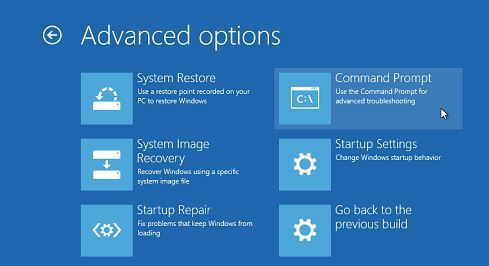
- Выберите Аккаунт для продолжения (администратор).
- Введите следующие команды:
C:Cd Bootattrib bcd -s -h -rbootrec / rebuildbcd
- Выполните восстановление при загрузке, запустив Windows.
- Перейдите к Системные настройки в меню.
- Нажмите на Обновление и безопасность.

- Нажмите на Восстановление.
- Под Расширенный запуск нажмите на Перезагрузить сейчас.

- Нажмите на Устранение неполадок
- Нажмите на Расширенные опции.
- Нажмите «Восстановление при загрузке».
- Выберите имя пользователя.

- Введите пароль для учетной записи
После завершения ремонта система перезагрузится, и ошибка должна быть устранена.
3. Временно отключить цифровую подпись

- Нажмите Клавиша выигрыша + S и выберите Обновление и безопасность.
- Выбирать Восстановление на левой панели.
- Внизу страницы вы должны увидеть Расширенный запуск с Rначать сейчас Кнопка ниже.
- Нажмите кнопку и дождитесь перезагрузки системы.
- После перезагрузки ПК выберите Устранение неполадок вариант.
- Выбирать Расширенные опции и нажмите Параметры запуска.
- Найти Отключить принудительную подпись драйверов вариант и нажмите F7 чтобы включить его.
Мы надеемся, что хотя бы один из этих методов помог, и мы будем рады услышать, какой именно. Также, если вам известны другие способы решения проблемы с цифровой подписью, сообщите нам об этом в комментариях.

![Не удалось подтвердить право собственности на этот продукт [ИСПРАВЛЕНО]](/f/fea0c27767f3d6385f18ebf6ad17beb9.jpg?width=300&height=460)
